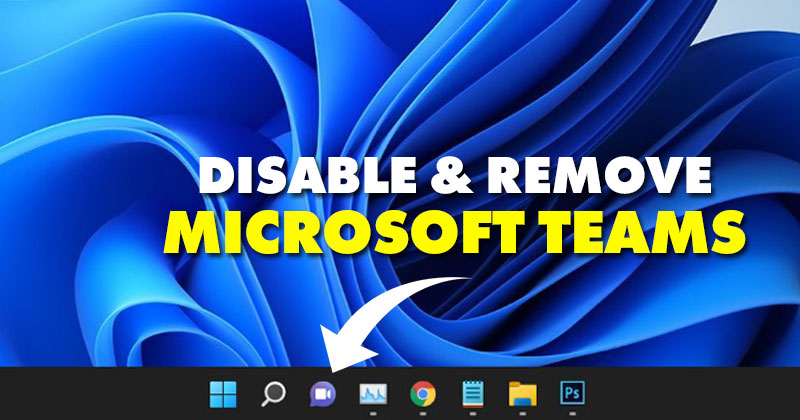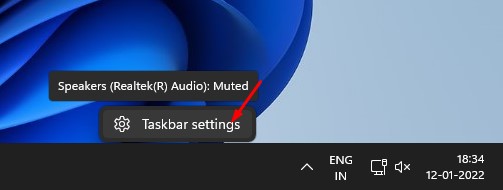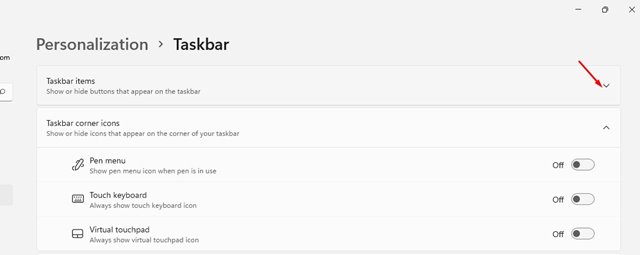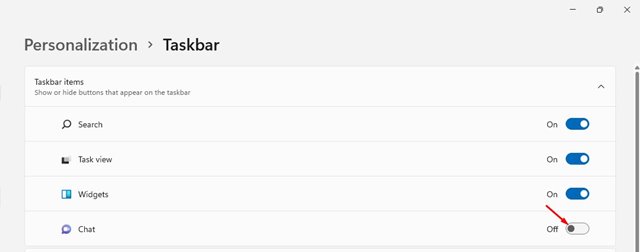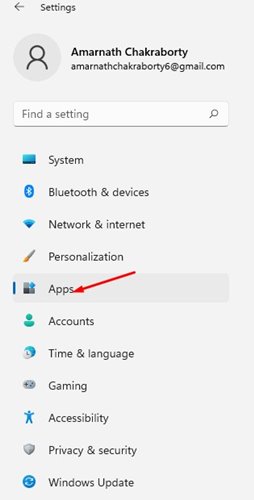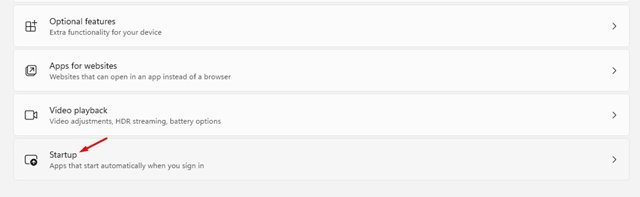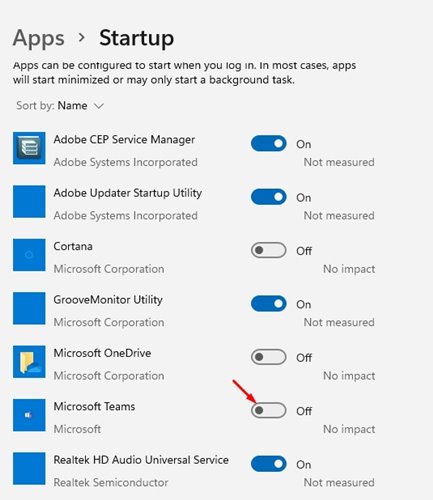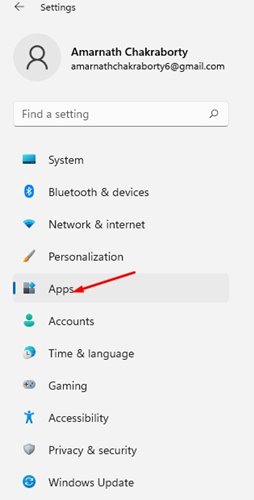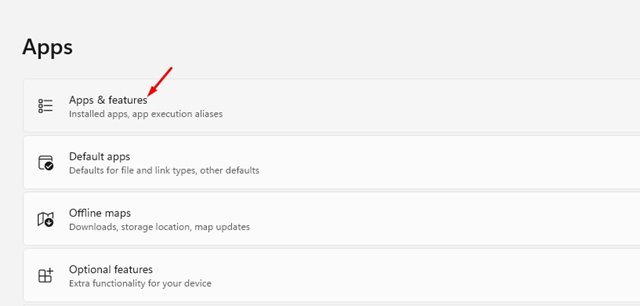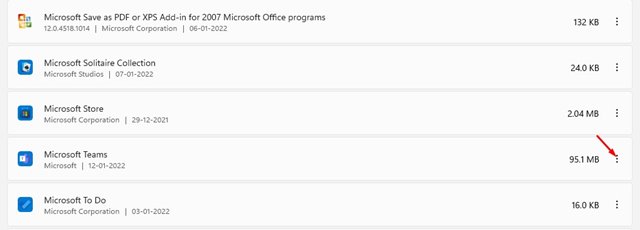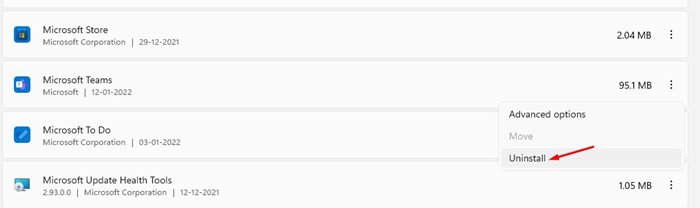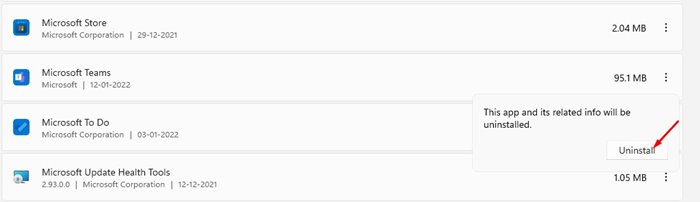Возможно, ваше внимание привлекла обновленная панель задач Windows 11. Значок панели задач теперь отображается в центре и выглядит великолепно. Новая операционная система Windows 11 также включает обновленное меню «Пуск».
При первой установке Windows 11 вы заметите новые значки на панели задач. Вы увидите новую фиолетовую кнопку — значок нового приложения чата. Приложение «Чат» является частью потребительской версии Microsoft Teams, входящей в состав Windows 11.
Для тех, кто не знает: Microsoft Teams — это собственная платформа делового общения, разработанная Microsoft. Однако не все используют Teams; и многие хотели бы удалить значок чата с панели задач.
Читайте также: Сочетания клавиш Windows 11
Содержание
3 способа отключить и удалить Microsoft Teams в Windows 11
Как и любое другое предустановленное приложение для Windows 11, приложение Teams можно легко удалить из Windows 11. Поэтому в этой статье будут представлены несколько лучших способов отключения Microsoft Teams в Windows 11. Давайте проверим.
1) Как отключить Microsoft Teams
Поскольку Microsoft Teams поставляется с Windows 11, он постоянно работает в фоновом режиме. Кроме того, он запускается автоматически при загрузке Windows 11. Однако хорошо то, что вы можете запретить работу Microsoft Teams в фоновом режиме. Вот что вам нужно сделать.
1. Прежде всего, щелкните правой кнопкой мыши на панели задач и выберите «Настройки панели задач».
2. В настройках панели задач разверните элементы панели задач.
3. Вам необходимо отключить приложение «Чат», как показано на скриншоте ниже.
Вот и все! Вы сделали. Значок приложения Chat будет удален с панели задач.
2) Как удалить Microsoft Teams из автозагрузки
После удаления значка чата с панели задач вам необходимо удалить Microsoft Teams из параметра запуска. Вот несколько простых шагов, которые вам нужно выполнить.
1. Сначала нажмите кнопку Windows Key + I, чтобы открыть настройки Windows 11.
2. В приложении «Настройки» нажмите кнопку Приложения на левой боковой панели.
3. На правой панели нажмите кнопку Запуск, как показано ниже.
4. В запускаемых приложениях найдите и отключите параметр Microsoft Teams.
Вот и все! Вы сделали. Вот как можно запретить запуск Microsoft Teams при запуске.
3) Как удалить Microsoft Teams
Если вы хотите полностью избавиться от Microsoft Teams, вам необходимо выполнить несколько простых шагов, описанных ниже. Вот как удалить Microsoft Teams из Windows 11.
1. Сначала нажмите кнопку Windows Key + I, чтобы открыть настройки Windows 11.
2. На странице настроек нажмите «Приложения».
3. Нажмите на параметр Приложения и функции на правой панели.
4. В разделе «Приложения и функции» найдите приложение Microsoft Teams и нажмите три точки, как показано ниже.
5. В списке вариантов нажмите Удалить.
6. В ответ на запрос подтверждения еще раз нажмите кнопку Удалить.
Вот и все! Вы сделали. Вот как можно удалить приложение Microsoft Teams в Windows 11.
Удалить Microsoft Teams из Windows 11 довольно просто. Вам просто нужно реализовать методы, как мы указали. Надеюсь, эта статья помогла вам! Пожалуйста, поделитесь им также со своими друзьями. Если у вас есть какие-либо сомнения по этому поводу, сообщите нам об этом в поле для комментариев ниже.